当你的iPad显示“不可以用”时,这通常意味着设备遇到了一些严重的软件问题,导致无法正常启动或运行。别担心,你可以尝试以下一些步骤来自己解决问题:
1. "重启iPad":有时候,简单的重启就能解决很多问题。按住电源按钮,然后滑动关机,等待几秒钟后再重新启动。
2. "检查连接":如果你的iPad连接了外部设备,如键盘、鼠标或其他USB设备,请断开这些连接,看看问题是否解决。
3. "进入恢复模式":如果重启无效,你可以尝试将iPad进入恢复模式,然后通过连接到电脑的iTunes(或Finder,如果你使用的是较新的macOS版本)来修复设备。具体步骤因iPad型号而异,但通常包括按住特定的按钮组合(如电源按钮和Home按钮)。
4. "更新iOS":如果你的iPad能够连接到iTunes或Finder,并且你能够看到设备,你可以尝试更新iOS系统。这可能会修复一些导致设备无法使用的软件问题。
5. "恢复或更新iPad":如果上述步骤都无效,你可以考虑恢复或更新iPad。在恢复模式下,你可以选择恢复iPad到出厂设置,或者更新iOS系统。请注意,这将删除你设备上的所有数据,所以请确保你已经备份了重要文件。
6. "联系Apple支持":如果以上方法都无法解决问题,你可能需要联系Apple支持或前往最近的Apple Store进行进一步的
相关内容:

一台旧的ipad,因为长时间没有使用,忘记了密码,又因为试错太多次,屏幕上会显示 ipad不可用。也曾去店里咨询,还要发票 ̄□ ̄||,都n久没有用了,那还有,而且感觉送修也不是很划算,死马当做活马医,自己修修看。今天和别人学了一招,成功解锁登录,希望对需要帮助的能提供一点帮助O(∩_∩)O~~ps:这招比较适合还记得账号的情况哦!
1.在电脑上装一个爱思助手
2.用数据线把平板和电脑连接起来
3.将ipad 关机
iPad 没有主屏幕按钮:同时按住任一音量按钮和顶部按钮,直到出现关机滑块。
iPad 有主屏幕按钮:按住顶部按钮,直到出现关机滑块。
4.我的是有home键的,接下来就按住home键,出现开机的显示也不要松手,继续按着,一直到出现一个电脑+一条数据线黑色页面出现。
如果看到的是密码屏幕,则需要将 iPad 关机并重新开始。
5.这个时候,爱思助手的页面也会显示以下界面
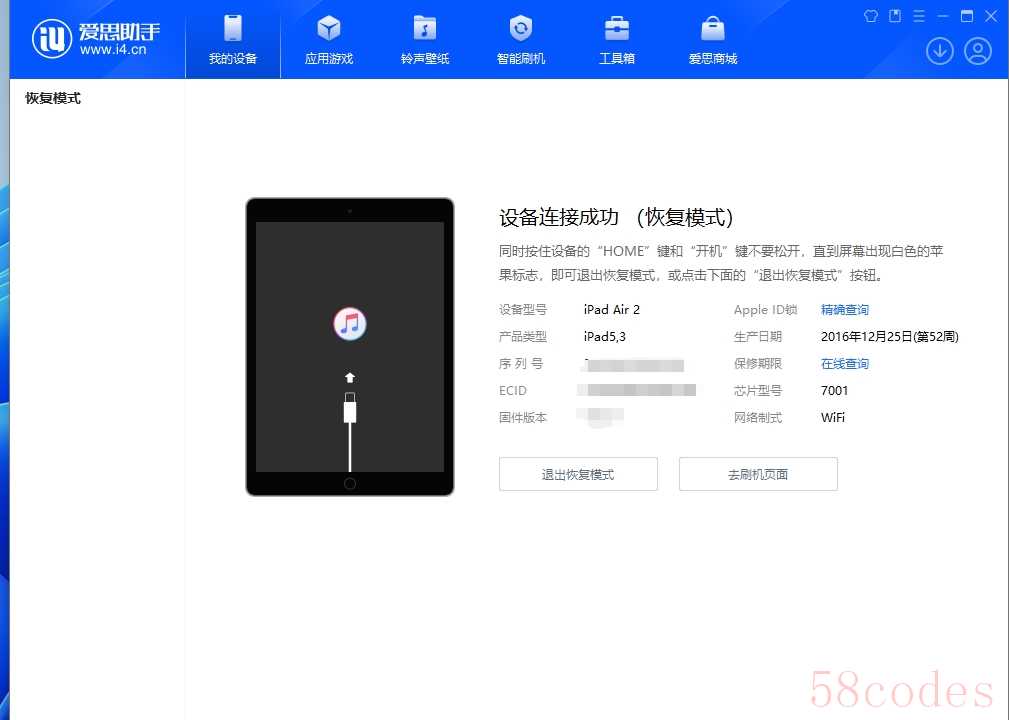
6.点击【去刷机页面】
7.在刷机页面,我们需要给它下载一个新的ios系统。我是一个小白,所以直接就下载了系统弹出来的那个版本
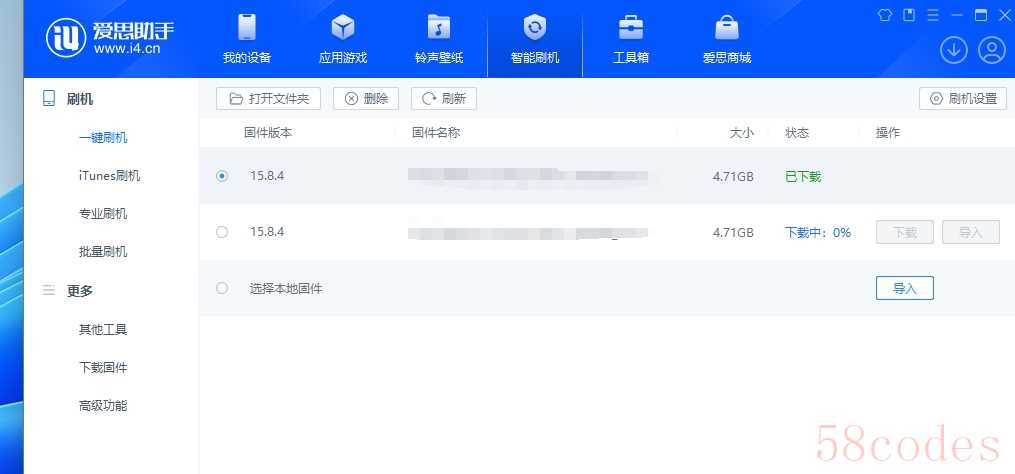
8.下载完成之后,从下面的常规快速刷机、保留用户资料刷机、防数据恢复刷机模式中选择一个,根据自己的需要来就好,我的本来里面就没有什么东西,就直接选择常规快速刷机。再点击旁边蓝色的【立即刷机】。它会弹出一个内容,点击立即刷机,
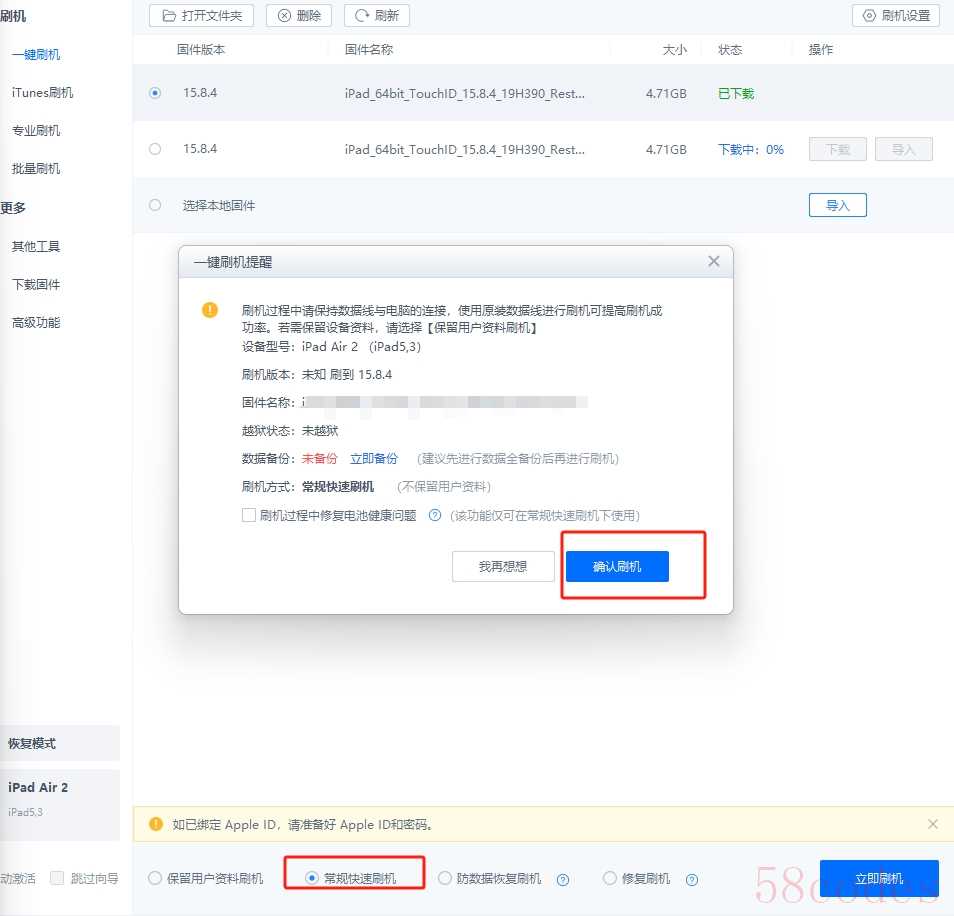
9.等待刷机完成,大概十五分钟左右。等他刷机完成之后,我们在重新打开ipad,按照习惯进行选择即可。其中会显示让我们输入原先ipad的原来的id和密码,只有通过这个界面,我们才可以设置新的密码,继续往下走。
我的ipad就如此的成功复活啦~~(*^▽^*)

 微信扫一扫打赏
微信扫一扫打赏
 支付宝扫一扫打赏
支付宝扫一扫打赏
